
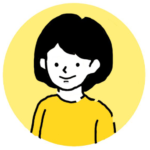
- スマホを機種変更した
- アカウントを引き継ぎたい
- 他のパソコンでも同アカウントを使いたい
LINE公式アカウント(旧:LINE@)を、別端末で使うためにデータを移行したい場合もでてきますよね。
LINE公式アカウントの引き継ぎ方法はいたって簡単で、同じアカウント情報でログインするだけです。パソコンやiPhone、Androidなど、端末は関係なくログインできます。
けれども、データやログイン情報に不安を抱く方もいらっしゃるかと思います。そこでこの記事では引継ぎに関する詳細情報をご紹介します。ぜひ参考にしてみてください。
目次
事前に知っておきたいこと
引き継ぎ時に気になるデータ情報について、事前に知っておきたいことを解説します。
引き継いでもデータは消えない
機種変更時や別端末で同アカウントにログインする際、データは消えません。
友だち情報やチャット履歴、その他既に作成したクーポンやメッセージ等、あらゆるデータが残りますので、事前に設定しておくことはありません。
データは端末ではなく、アカウントに紐付いていますので、安心して機種変更することができます。
チャット履歴のバックアップ方法
アカウントを引き継ぐことによってデータが消えることはありません。しかし、LINE公式アカウントのチャット履歴(旧:1:1トーク履歴)の保存期間は「1年間」となっています。
※参考:LINE for Business よくあるご質問
そのため、アカウントの引き継ぎをするしないに関わらず、履歴を保管しておきたい場合は、事前にCSVファイルをダウンロードしておきましょう。
<CSVファイルダウンロード方法>
■ LINE公式アカウントにログイン
■ 対象のアカウントを選択
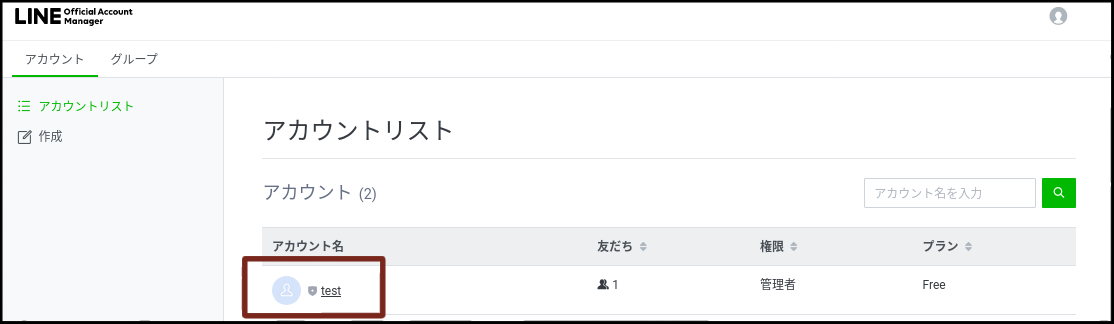
■「チャット」
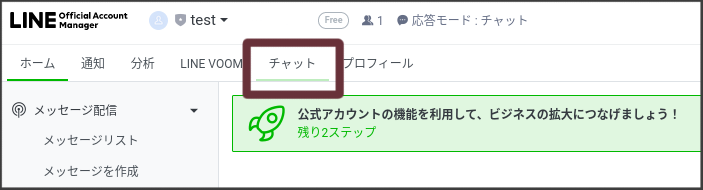
※全体的にダウンロードする場合
■「チャット設定」>チャット履歴のバックアップで「作成」>「ダウンロード」
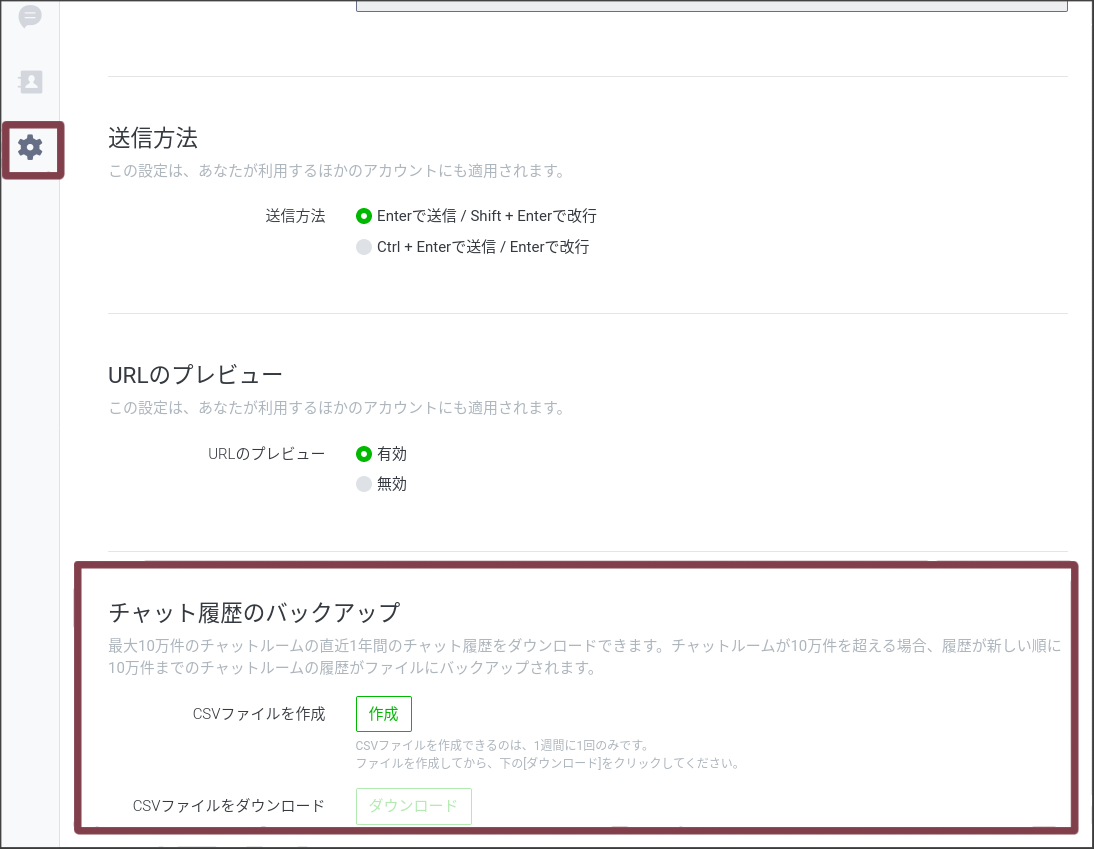
※個別にダウンロードする場合
■「チャット」>「︙」>「チャット履歴をダウンロード」

LINE公式アカウントの引き継ぎ方法
LINE公式アカウントの引き継ぎ方法は冒頭で説明した通り、同アカウントにログインするだけです。
ログイン方法には2種類あり、ご自身が普段ログインしている方を選択しましょう。ログイン方法は下記の通りです。
LINEアカウントでログインしている場合
「LINEアカウントでログイン」を選択する場合は、個人LINEのアカウント情報でログインします。
情報が分からない場合は「メールアドレス・パスワードの確認はこちら」から確認しましょう。
メールアドレスは、スマホ版の個人LINEアプリから確認できます。
(確認方法 ➡「ホーム」タブ>「設定 ⚙」>「アカウント」)
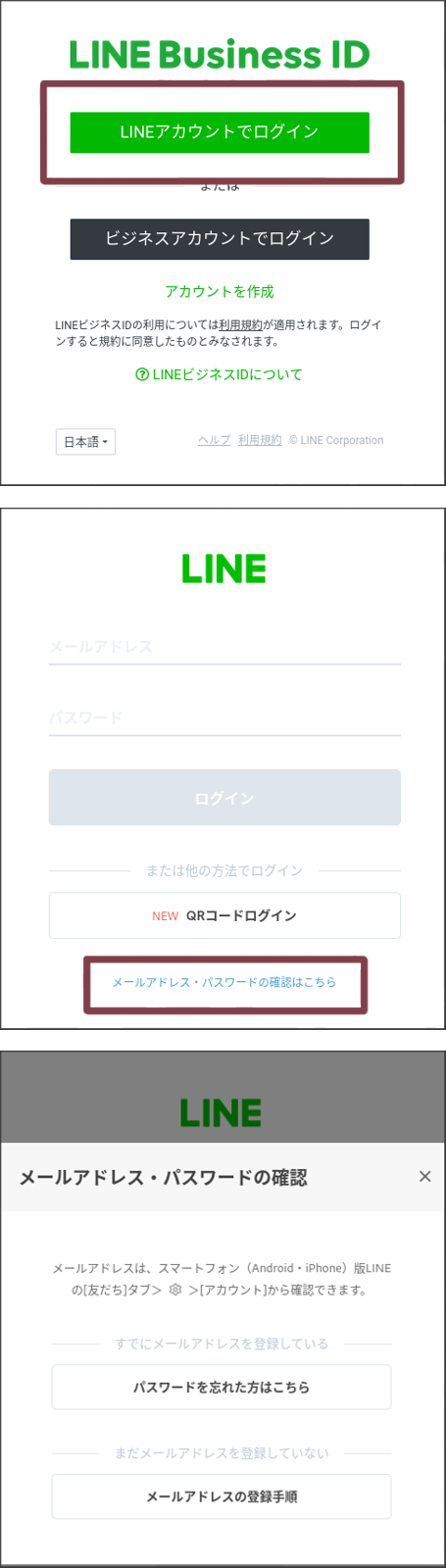
ビジネスアカウントでログインしている場合
「ビジネスアカウントでログイン」を選択する場合は、LINE公式アカウントに登録した際のメールアドレスとパスワードを入力します。
メールアドレスが分からない場合は、ご自身のメール受信履歴に登録時のメールが届いていないか確認しましょう。届いていれば、そのメールアドレスでログインしてください。
パスワードが分からない場合は、「パスワードをリセット」から設定し直してログインしてください。
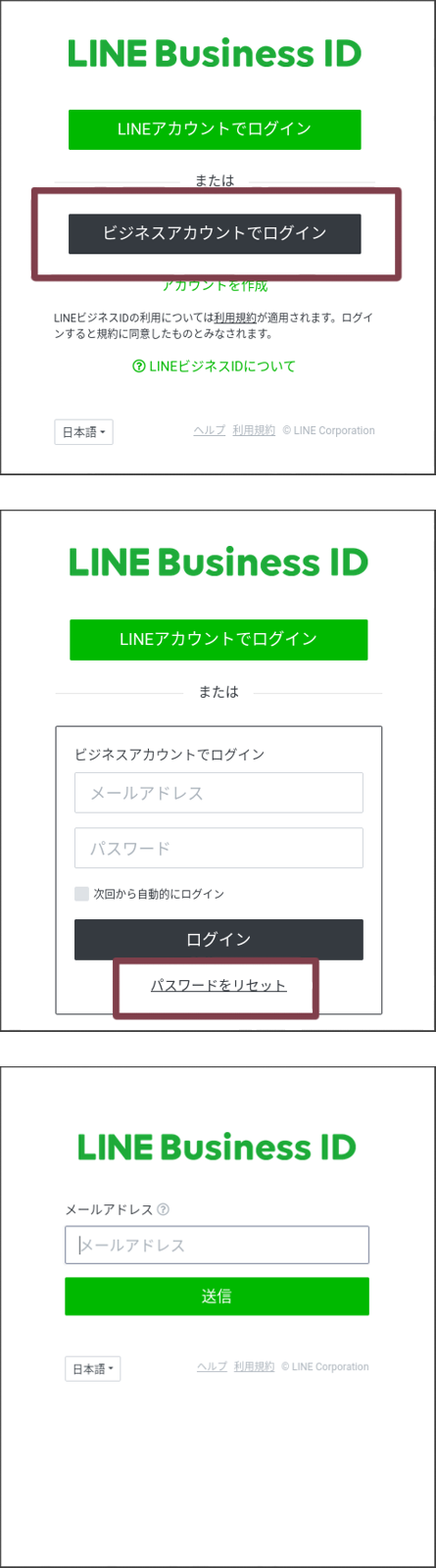
まとめ
今回は、LINE公式アカウントを引き継ぐ方法をご紹介しました。
ログイン情報を把握していれば、特に難しい作業は発生しませんので、常日頃から管理をしっかり行っていきましょう。心配な場合は、引き継ぎを行う前に、パスワードなどのログイン情報を確認しておくことをおすすめします。
また、チャット履歴など、必要な情報は定期的にバックアップを取っておいてくださいね。










-1.jpeg)

